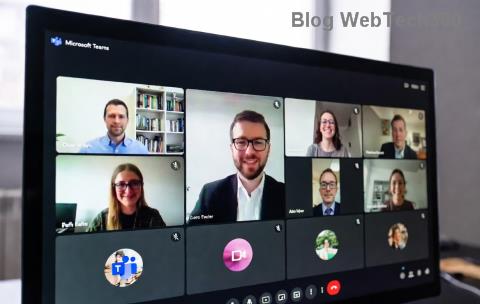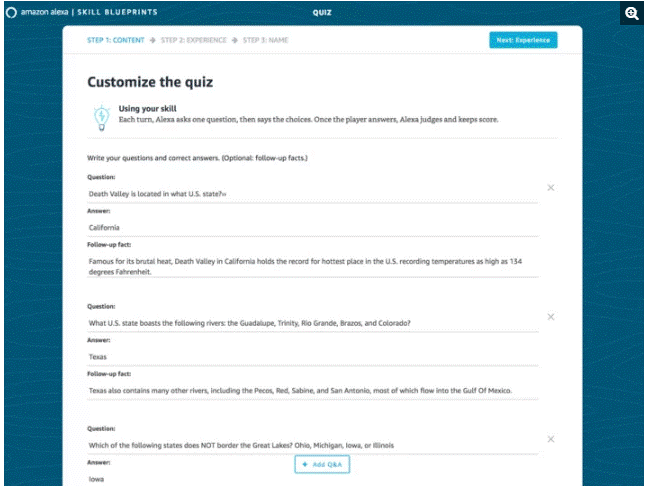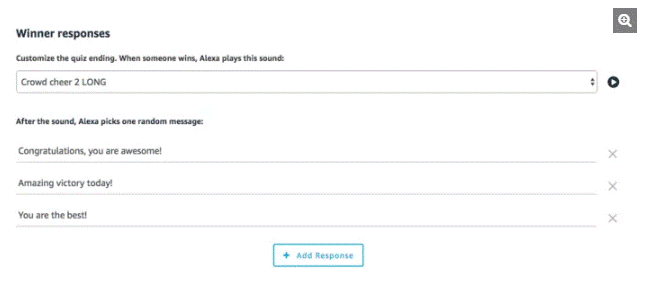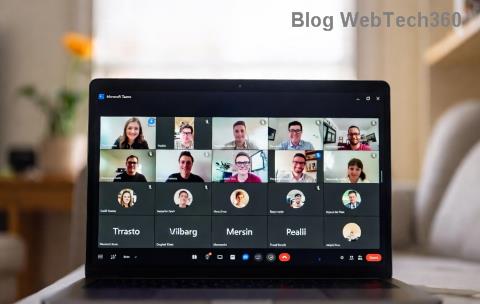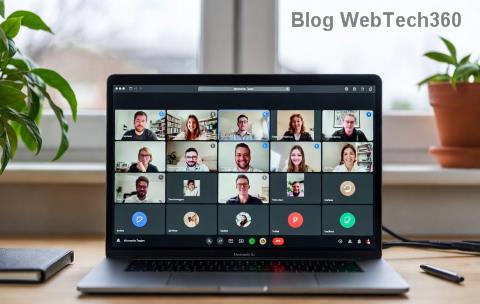Če imate pametni zvočnik Amazon Echo , potem morate poznati Alexa , digitalnega pomočnika, imate enega najboljših glasovnih pomočnikov na dosegu. Če pa se sprašujete o Alexinih sposobnostih, potem je odgovor, da lahko poleg ustvarjanja nakupovalnega seznama, predvajanja glasbe in nadzora pametnega doma naredi veliko stvari. Pravzaprav lahko ta neverjetni virtualni pomočnik pomaga pri osebnih opravilih več, kot si lahko zamislite. Uporabite ga lahko za ustvarjanje lastnih spretnosti Alexa in smešnih šal, kvizov za popestritev razpoloženja in okolja s pomočjo Amazon Skill Blueprints. To je na novo predstavljena funkcija, ki vam pomaga pri ustvarjanju, seznamu opravil in urejanju prejšnjega seznama.

V tej objavi bomo preverili, kako začeti uporabljati Alexa Skill Blueprints.
1. korak: Najprej morate obiskati blueprints.amazon.com in nato dostopati do svojega računa Amazon.
2. korak: Zdaj morate zadeti vrsto spretnosti, ki jo želite narediti. Razvrstite lahko tudi iz druge kategorije, ki vam je ljubša, kot so Doma, Učenje in znanje, Zabava in igre, Pravljica in Pripovedovalec.
3. korak: Izbrati morate predlogo, to lahko storite iz vsake kategorije, saj vsebujejo predloge spretnosti za ustvarjanje spretnosti. Veščino Kviz lahko izberete v kategoriji Učenje in znanje.
Preberite tudi: -
7 novih in uporabnih stvari, ki jih lahko preizkusite ... Če je vaša hiša preplavljena s kopico naprav, ki jih poganja Alexa, od Echo do stenske ure do LED žarnice ...
4. korak: Če ga želite zagnati, morate pritisniti gumb »Naredi svoje«. Lahko tudi poslušate vzorec, da se izognete zmedi in da veste, kako bo zvenela veščina.
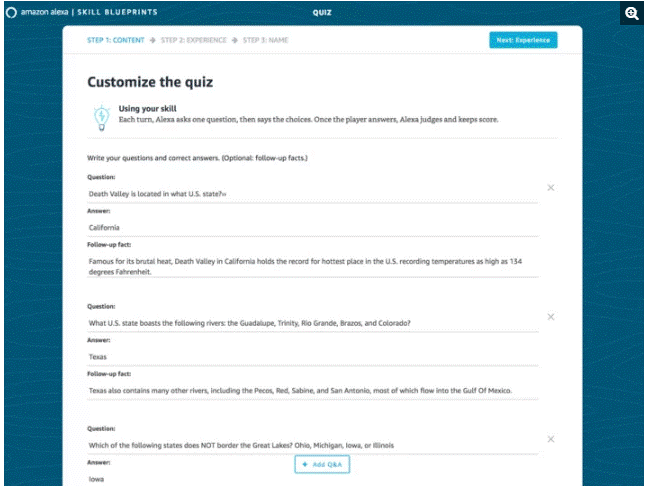
Vendar pa boste pod predlogo Kviz spretnost opazili nekaj vnaprej izpolnjenih vprašanj in odgovorov (vprašanj in odgovorov). Če želite, lahko preprosto spremenite vprašanja in vstavite vse, kar imate v mislih.
5. korak: Če želite dodati novo vprašanje, morate pritisniti Dodaj vprašanja in odgovori.
6. korak: Ko končate z dodajanjem lastnih vprašanj, morate klikniti gumb Naprej: Izkušnja, ki je na voljo v zgornjem desnem kotu, ko končate z dodajanjem vprašanj. Od tam boste dobili nov zaslon, kjer lahko spremenite pozdrave, ki jih bo Alexa upoštevala za vsakega igralca, ime vašega kviza, odgovore in zvočne učinke, ki jim sledi napačen in pravilen odgovor.
7. korak: Če želite, lahko spremenite tudi uvod v kviz. Lahko vnesete nov uvod, ki ga želite uporabiti Alexa. Opazili boste, da je pod besedilnim poljem spustni meni skupaj z imenom zvočnega učinka, ki ga bo Alexa uporabila po zagonu. Način za letalo lahko spremenite tudi tako, da pritisnete spustni meni in izberete kateri koli zvočni učinek, ki ga želite uporabiti.
8. korak: Lahko tudi spremenite ali dodate pozdrave za nove igralce, odvisno od vašega razpoloženja.
9. korak: Spremenite odgovore v kvizu. Spremenite lahko zvočni učinek in besedilo, ki bi ga morala Alexa uporabiti, ko igralec odgovori pravilno ali narobe.
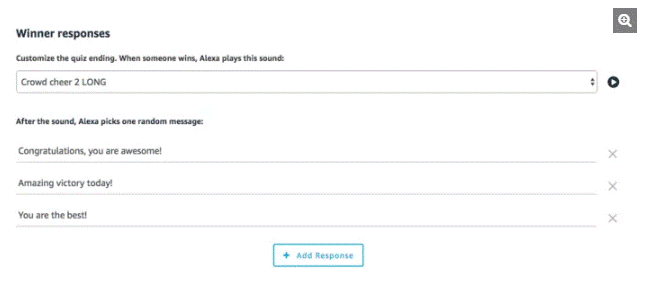
Preberite tudi: -
Kako upravljati Alexa na vašem iPhoneu? Če želite uporabljati Alexa na svojih napravah iOS ali želite vedeti, kako uporabljati Alexa na svojih ...
10. korak: Spremenite odgovore zmagovalca. Vse, kar morate storiti, je spremeniti zvočni učinek skupaj z besedilom, ki ga želite, da Alexa reče, ko igralec zmaga v igri.
11. korak: Možno je dobiti novo ali drugačno sliko ozadja.
12. korak: Ko končate s prilagajanjem kviza, morate pritisniti gumb Naprej: ime v zgornjem desnem kotu.
13. korak: spremenite lahko ime kviza in mu date novo ime.
14. korak: Pritisnite gumb Naprej: Ustvari spretnost v zgornjem desnem kotu.
Preberite tudi: -
4 nasveti, kako začeti z novim... Novi Amazon Echo ima povsem drugačen videz in je poln številnih uporabnih funkcij...
Opomba: tukaj vas bo Amazon pozval, da ustvarite račun razvijalca. Za ustvarjanje računa je pomembno objaviti ali narediti veščino tako, da pritisnete Posodobitev računa. V nekaj minutah boste opazili, da bo Amazon ustvaril vašo spretnost.
15. korak: Ko je vaš kviz pripravljen, boste na zgornji strani spretnosti videli zeleno vrstico. Za izvedbo registracije morate igrati spretnost na napravi Alexa. Videli boste tudi gumb za brisanje in urejanje za kviz.
16. korak: Če želite svojo spretnost deliti z drugimi, morate obiskati stran Skills You've Made in izbrati veščine, ki jih želite deliti.
17. korak: Zdaj pojdite na polje z naslovom Vaša dejanja spretnosti in izberite Deli z drugimi.
Opomba: Na zaslonu opazite opozorilno sporočilo, ki vas sprašuje, ali je veščina namenjena otrokom, mlajšim od trinajst let. Torej morate klikniti ustrezen odgovor.
Korak 18: Zdaj morate izbrati način za deljenje spretnosti, kot so Facebook, Twitter, WhatsApp in sporočilo.
Zdaj ste se naučili, kako ustvariti svojo lastno spretnost Alexa in kako začeti z Alexa spretnostjo.